分类汇总能够快速地以某一个字段为分类项,对数据列表中的其他字段的数值进行各种计算,如求和、计数、平均值、最大值、最小值、乘积等。
一、创建分类汇总:
选中数据列表中的任意单元格,单击“数据”选项卡“分级显示”组中的【分类汇总】按钮, 弹出“分类汇总”对话框;
在“分类字段”选择要分类的字段依据(如例表中的“类别”),在“汇总方式”选择要汇总的方式(如“求和”),在“选定汇总项”选择要汇总的项目(如例表中的“销售额”),并勾选“汇总结果显示在数据下方”复选框(如果要显示在下方,否则显示在上方),单击【确定】按钮。
Excel会分析数据列表,自动插入函数公式,并将汇总结果显示出来。

二、多重分类汇总:
如果希望在数据列表中显示多个汇总项或多种汇总方式(如平均值、最大值、最小值等),可以创建多重分类汇总。
在已经创建分类汇总的数据列表中(如上例表),选中任意单元格,单击“数据”选项卡“分级显示”组中的【分类汇总】按钮, 弹出“分类汇总”对话框;
在“分类字段”、“汇总方式”、“选定汇总项”选择要增加的汇总项目(如“平均值”),取消勾选“替换当前分类汇总”复选框,单击【确定】按钮。

也可以在未建立分类汇总的数据表中按上述方法直接创建多重分类汇总。
三、删除分类汇总:
在已经创建分类汇总的数据列表中,选中任意单元格,单击“数据”选项卡“分级显示”组中的【分类汇总】按钮, 弹出“分类汇总”对话框,单击【全部删除】按钮。

四、重建分类汇总(替换当前分类汇总):
在已经创建分类汇总的数据列表中,选中任意单元格,单击“数据”选项卡“分级显示”组中的【分类汇总】按钮, 弹出“分类汇总”对话框;
在“分类字段”、“汇总方式”、“选定汇总项”选择汇总项目,勾选“替换当前分类汇总”复选框,单击【确定】按钮。
则建立新的分类汇总,替换掉已有的分类汇总。

五、自动分页:
如果要将分类汇总后的数据列表,按每组汇总项数据单独在一页上打印出来,可以按上述方法打开“分类汇总”对话框,并勾选“每组数据分页”复选框。







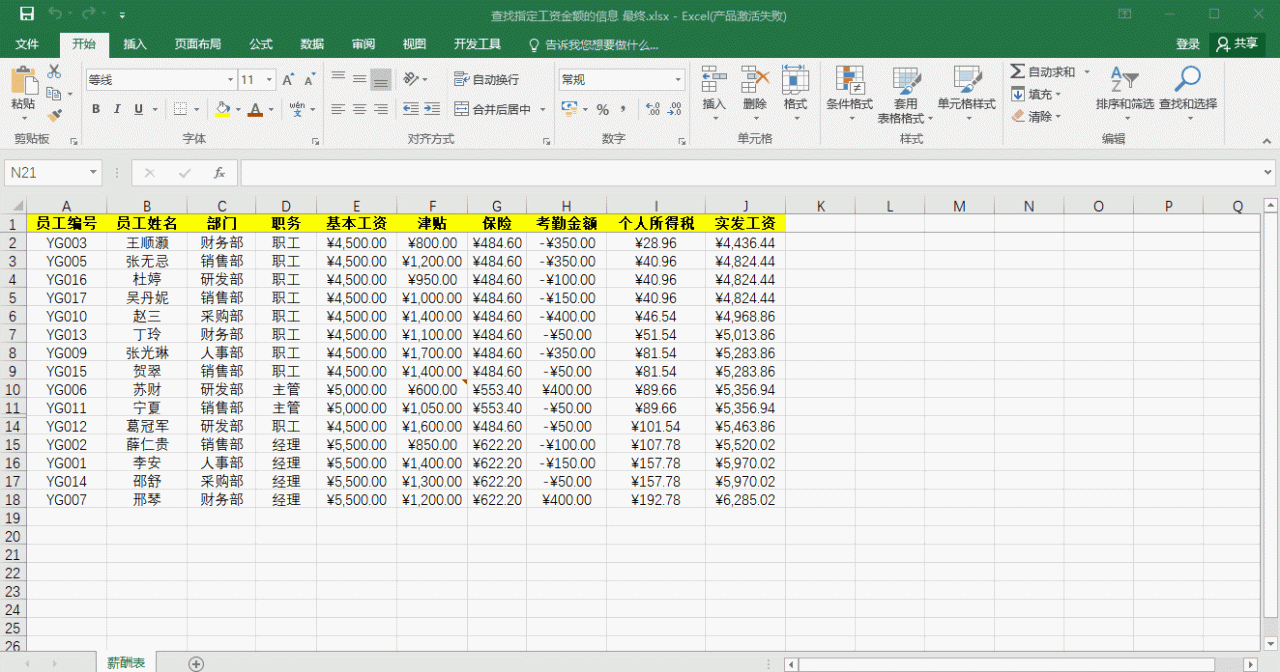
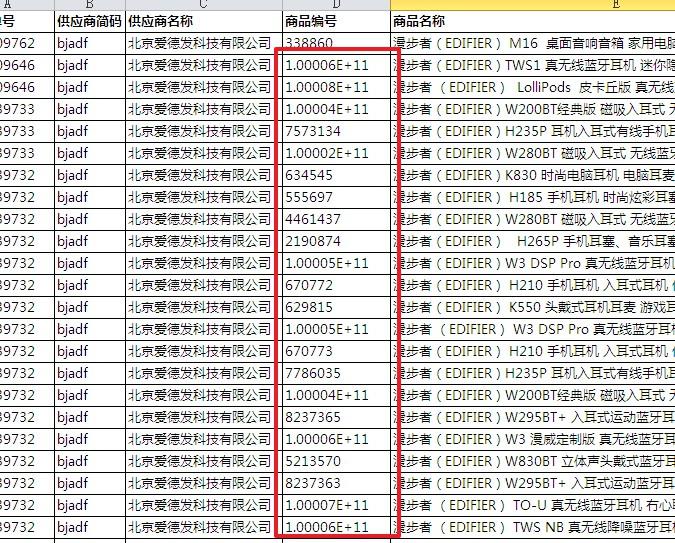
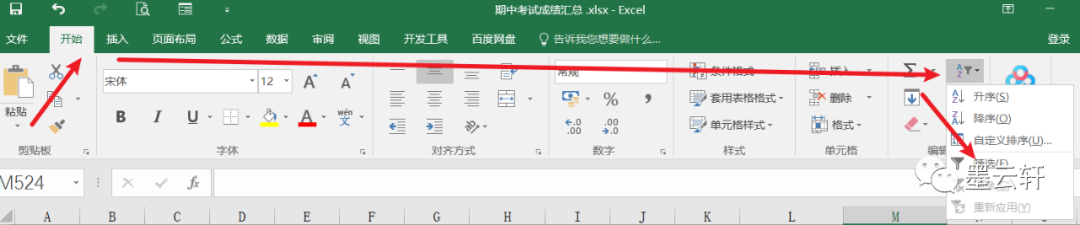
评论 (0)